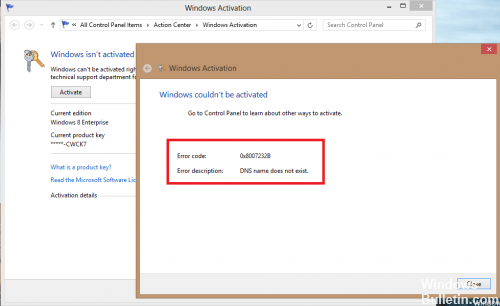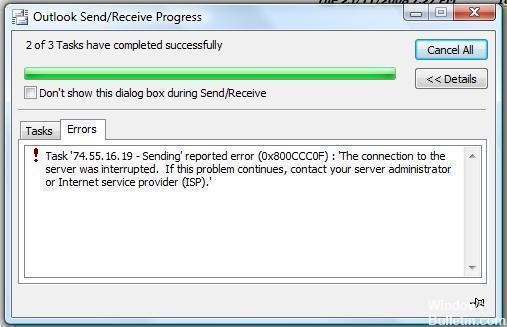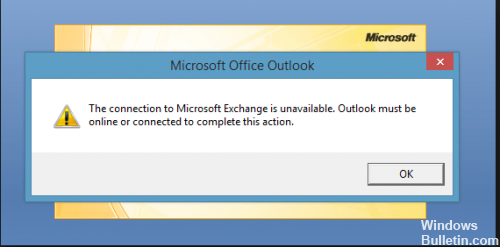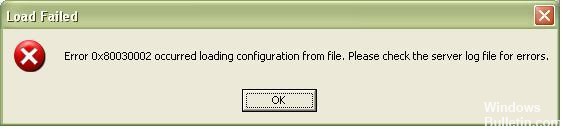Hur du åtgärdar Windows Boot Manager-fel - 0xc000035a-fel
Felstatus 0xc000035a, försöker ladda en 64-bitarsapplikation, men den här CPU: n är inte kompatibel med 64-bitarsläge. Det här felet kan uppstå med visualiseringsprodukter som VMware Product eller en virtuell produkt när du installerar ett 64-bitarsprogram. Det finns inget att oroa sig för. Allt beror på din hårdvarukonfiguration. Se bilden nedan för en riktig bild av problemet.
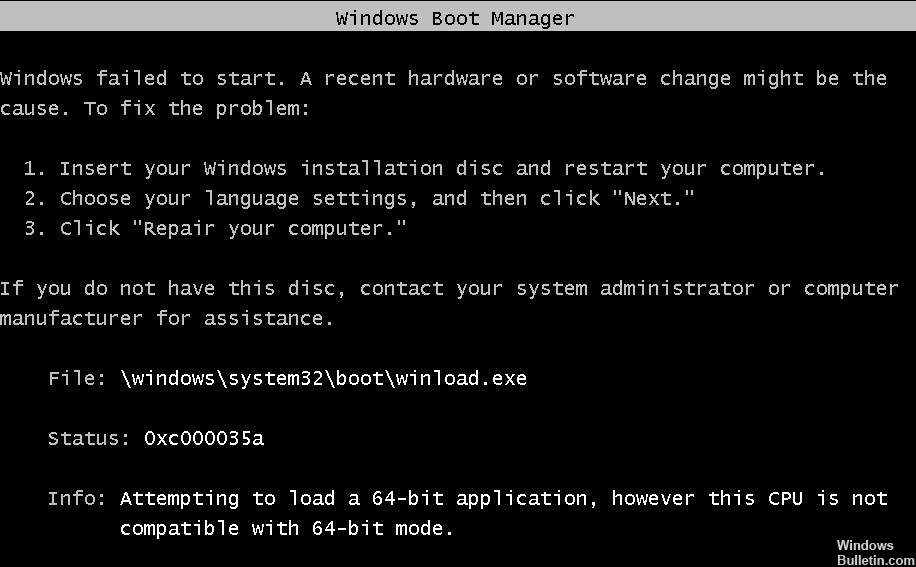
Om du är säker på att datorns processor stöder virtualiseringsfunktionen, aktiverar du den helt enkelt i datorns BIOS. Du kan gå in i BIOS under POST (Power-On Self-Test) när du startar / startar om datorn och det finns olika nycklar baserat på Dell, HP, Lenovo, Acer, IBM etc.